Win8后台程序过多速度变缓慢该如何快速关闭
摘要:使用Win8的用户越来越多了,不过更多的用户是刚开始接触Win8,对这个新系统还不太熟悉,有时候无意中就开了过多的程序,导致后台拥堵,电脑速...
使用Win8的用户越来越多了,不过更多的用户是刚开始接触Win8,对这个新系统还不太熟悉,有时候无意中就开了过多的程序,导致后台拥堵,电脑速度变得缓慢,却不知道如何关闭,下面我们就来为大家说下怎样关闭Win8过多的后台程序。
1、我们第一步进入到Win8桌面,进入桌面后,我们将鼠标移动桌面底部任务栏空白处。
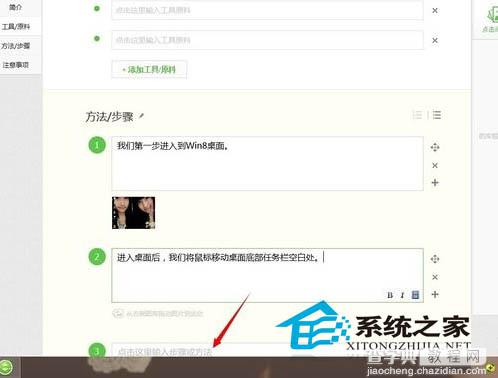
2、然后,我们在空白处右键一下。
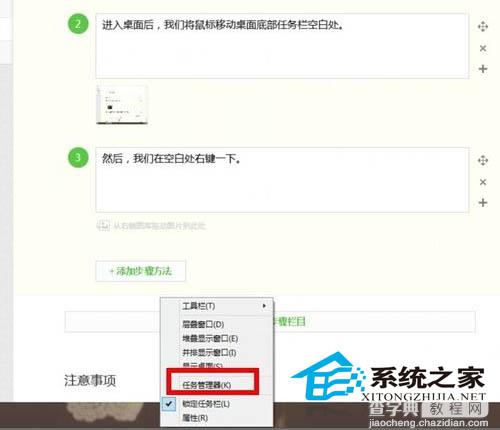
3、右键弹出列表,我们选择“任务管理器”。
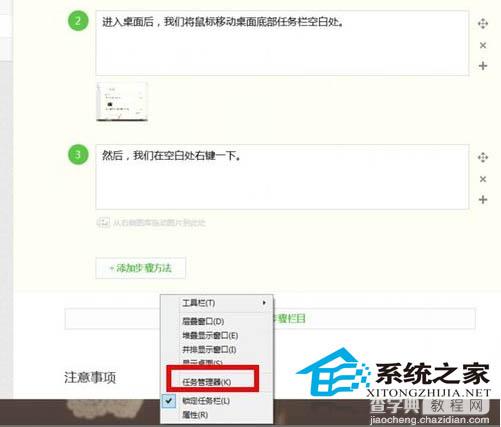
4、选择“任务管理器”后,进入管理器的界面。
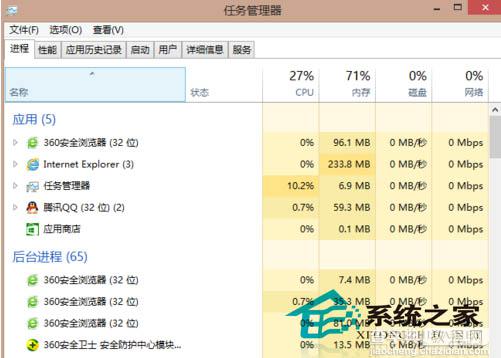
5、在任务管理器窗口,我们找到我们要关闭的后台程序,然后右键一下。
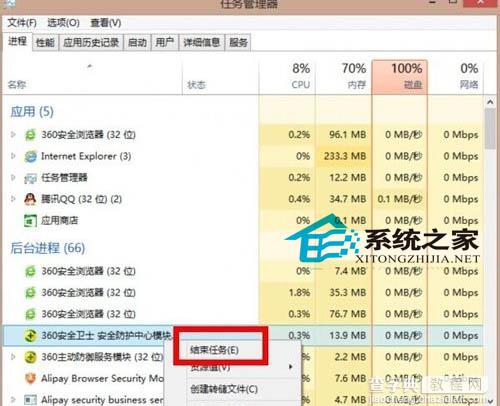
6、在弹出来的选项中,我们选择“结束任务”即可。
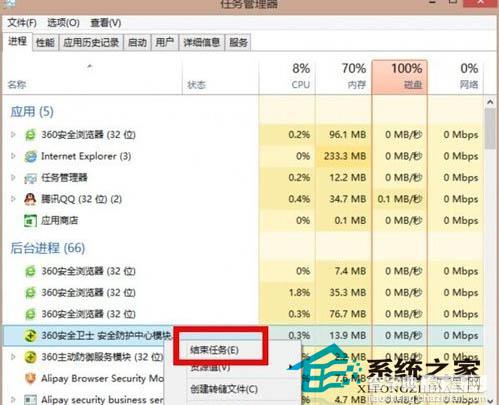
其实操作步骤十分简单,和之前的WinXP、Win7系统基本类似,只是在开启“任务管理器”的步骤方面有那么点不同。学会了如何关闭后台程序,今后就不怕开再多的应用了,如果碰到有些程序“未响应”,你也可以使用这个方法来解决它,将它彻底关闭。
【Win8后台程序过多速度变缓慢该如何快速关闭】相关文章:
★ win10 mobile一周年更新电池管理功能 省电你说了算
★ win7默认网关不可用怎么修复 win7默认网关不可用的快速解决方法
★ win10系统安装Office2010提示错误1935怎么办?win10安装Office2010失败的解决方法
★ Win10系统打开图片出错提示Com Surrogate已停止工作怎么办?
★ Win10下Photoshop CC选项出现乱码该如何解决?
★ Win10 Mobile/PC将优先获得一周年更新RTM版升级
下一篇:
win9预览版什么时候发布
